Come testare l'unità di alimentazione (PSU) nel tuo PC
Pubblicato: 2023-02-09
Hai problemi con il computer? Potrebbero essere causati da un'unità di alimentazione guasta (o addirittura fritta). Ecco alcuni segni che l'hardware PSU del tuo PC è il problema e tre modi per testare l'alimentatore per vedere se funziona ancora correttamente.
Segni che il tuo alimentatore sta fallendo
Come testare il tuo alimentatore
Testare il tuo alimentatore con un test di ponticello di base
Testare il tuo alimentatore con un multimetro
Testare il tuo alimentatore con un tester per alimentatore
Domande frequenti sull'alimentatore
Puoi avere un alimentatore troppo grande?
Gli alimentatori sovradimensionati sprecano energia?
Cosa significano le certificazioni di alimentazione "80 Plus"?
La qualità dell'alimentatore è davvero così importante?
Posso riutilizzare il mio alimentatore in un nuovo computer?
Posso riutilizzare i cavi del mio vecchio alimentatore?
Se aggiorni la tua GPU, hai bisogno di un nuovo alimentatore?
È possibile aggiornare un alimentatore esistente?
Gli alimentatori nei computer prefabbricati sono di bassa qualità?
Posso utilizzare due alimentatori in un computer?
L'invecchiamento dei condensatori è davvero un problema per la longevità dell'alimentatore?
Segni che il tuo alimentatore sta fallendo
Prima di parlare del test dell'unità di alimentazione (PSU) del tuo computer, parliamo dei segni comuni che il tuo alimentatore sta fallendo. Vale la pena indagare e potenzialmente sostituire l'alimentatore per evitare problemi maggiori come guasti hardware o perdita di dati.
L'unità di alimentazione viene spesso trascurata nel processo di risoluzione dei problemi del PC. Ma se hai un potere instabile, avrai numerosi problemi piccoli e difficili da diagnosticare che spuntano dappertutto.
Quando un alimentatore si guasta, lo scenario migliore è che il tuo computer non si avvii e devi semplicemente sostituire l'alimentatore difettoso. Nella peggiore delle ipotesi, fallisce in modo catastrofico e porta con sé altri componenti hardware. Se ci sono segni che il tuo alimentatore non funziona, dovresti testarlo.
- Fumo o odori di bruciato possono indicare guasti ai componenti e archi elettrici, anche prima di un guasto completo dell'alimentatore.
- Il tuo computer ti sconvolge . La schermatura e la messa a terra del tuo computer hanno fallito da qualche parte.
- Il tuo computer si spegne in modo casuale o schermate blu . Se non riesci a individuarlo a un problema software o a un nuovo componente hardware come una GPU, è possibile che i problemi con il tuo alimentatore stiano causando cali di tensione e arresti.
- La stabilità di avvio è incoerente . Se il tuo computer si interrompe o si blocca in modo intermittente all'avvio, ci sono buone probabilità che il tuo alimentatore stia per uscire.
- Rumore dall'alimentatore . Che si tratti del rumore della ventola (la ventola nella maggior parte dei modelli di alimentatore non è riparabile dall'utente) o di un ronzio acuto o di un ronzio dall'alimentatore, qualsiasi rumore oltre al leggero ronzio della ventola è solitamente un brutto segno.
Se stai risolvendo un problema di tipo ghost-in-the-machine che sembra irrisolvibile, non importa quante volte riposiziona componenti hardware, reinstalli i driver (o anche l'intero sistema operativo) o ti immergi in altro modo nella riparazione del tuo PC, dovresti assolutamente prova il tuo alimentatore.
Andremmo ancora oltre e suggeriremmo non solo di testare un alimentatore se sospetti che i problemi di alimentazione siano alla base dei tuoi attuali problemi con il PC, ma dovresti anche testare un alimentatore nuovo di zecca prima di installarlo nel tuo computer.
Le possibilità di ottenere un alimentatore difettoso da un produttore rispettabile sono scarse, ma testare un alimentatore è così semplice che non c'è motivo per non prendersi un momento per farlo prima di accoppiare quell'alimentatore con hardware del valore di centinaia di dollari.
Come testare il tuo alimentatore
Ci sono tre modi per testare il tuo alimentatore. Uno richiede poco più di una graffetta o un pezzo di filo. Gli altri richiedono strumenti poco costosi che, anche se potresti non averli a portata di mano, sono facili da acquisire.
Avvertenza: non aprire mai l'alimentatore durante il processo diagnostico. I componenti interni di un'unità di alimentazione non sono riparabili dall'utente. Maneggiarli senza l'attrezzatura e l'addestramento adeguati può darti uno shock letale.
Testare il tuo alimentatore con un test di ponticello di base

Il jumper test è il test meno dettagliato. In un pizzico, tuttavia, ti dirà almeno se il tuo alimentatore può accendersi (o se è danneggiato in modo tale da non poter nemmeno girare e fornire alimentazione al tuo computer).
Per eseguire un test dei ponticelli, è sufficiente una graffetta o un pezzo di filo con un calibro di 16 AWG o 18 AWG. Puoi acquistare uno strumento jumper bridge, ma è un po 'eccessivo per la maggior parte delle persone a meno che tu non risolva i problemi delle unità di alimentazione tutto il giorno.
Con il ponticello a filo o a graffetta a portata di mano, ecco come verificare se l'alimentatore può accendersi. Queste istruzioni presuppongono che il tuo alimentatore sia attualmente all'interno del tuo computer e che tu stia avviando il processo di risoluzione dei problemi da lì.
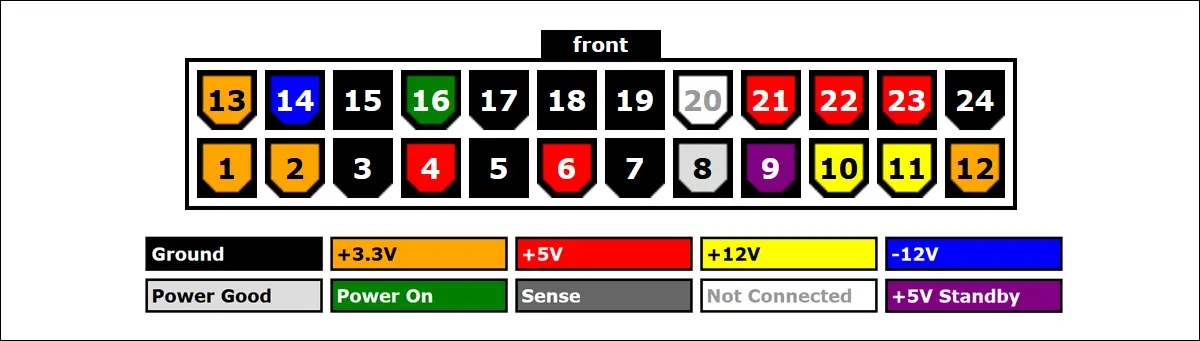
Fare riferimento al diagramma della piedinatura dell'alimentazione ATX sopra mentre si seguono le istruzioni. Anche se il tuo alimentatore utilizza colori non standard per i cavi (come tutto nero o una sfumatura arcobaleno), il modello di pinout dovrebbe comunque essere standard con il pin "Power On" situato quattro slot sopra il lato anteriore del connettore.
- Scollega l'alimentatore del computer dalla presa a muro.
- Apri il case del computer per accedere all'alimentatore.
- Scollega il connettore grande a 24 pin dalla scheda madre.
- Usa il ponticello per collegare il filo verde (pin 16) a un filo nero adiacente (pin 15 o 17).
- Ricollega l'alimentatore.
Collegare il filo verde "Power On" a qualsiasi filo di terra nero sul connettore della scheda madre e quindi ricollegare l'alimentatore dovrebbe far girare la ventola dell'alimentatore insieme a qualsiasi spia di alimentazione (se presente) illuminarsi.
Se collegando il filo verde a un filo nero adiacente non si accende l'alimentatore, è lecito ritenere che l'alimentatore sia danneggiato e non funzionante. Se l'unità è nuova di zecca, dovresti restituirla. Se è in garanzia, dovresti presentare un reclamo.
Testare il tuo alimentatore con un multimetro

Se hai un multimetro nella tua cassetta degli attrezzi, puoi usarlo per eseguire un test più dettagliato sul tuo alimentatore.
Mentre il test del jumper bridge ti dirà solo se l'unità di alimentazione si accende, puoi utilizzare un multimetro per testare la connettività e la tensione tra tutti i diversi pin. Per fare ciò, devi semplicemente cortocircuitare il pin di accensione e un pin di terra adiacente con un ponticello, come abbiamo fatto nella sezione precedente.

INNOVA 3320 Multimetro digitale a scala automatica
Un buon multimetro è utile per tanti progetti in casa.
Quindi puoi collegare una delle sonde del tuo multimetro a uno dei pin di terra, quindi a ciascuno degli altri pin sulla piedinatura del connettore uno per uno per verificare se la tensione è corretta.
La nostra guida per testare l'alimentatore con un multimetro include istruzioni dettagliate per testare non solo il connettore della scheda madre a 24 pin, ma anche la GPU e altri connettori di alimentazione.
Testare il tuo alimentatore con un tester per alimentatore

Usare un multimetro per testare il tuo alimentatore è fantastico perché molte persone hanno multimetri a portata di mano (o possono prenderne uno in prestito da un amico o un vicino). Ma comporta un sacco di problemi con il multimetro, l'inserimento di pin ed è difficile testare piccoli connettori come le intestazioni delle ventole e i connettori SATA.


Tester per unità di alimentazione ATX Fuhengli
Questa semplice unità all-in-one testa i connettori di alimentazione ATX a 20 e 24 pin, nonché i connettori di alimentazione PCI-e, MOLEX e SATA.
Fortunatamente, i tester PSU dedicati sono piuttosto economici. Inoltre, testare l'alimentatore con un tester per alimentatori è incredibilmente semplice. Basta collegare i cavi che si desidera testare, accendere l'alimentatore e leggere la lettura dello schermo LCD sul tester.
Domande frequenti sull'alimentatore
Se la lettura di questo articolo nel tentativo di risolvere i possibili problemi dell'alimentatore ti fa pensare seriamente al tuo alimentatore per la prima volta, siamo qui per aiutarti! Ecco alcune domande comuni che le persone hanno sugli alimentatori.
Puoi avere un alimentatore troppo grande?
Puoi danneggiare il tuo portafoglio acquistando un alimentatore premium di dimensioni super quando non ne hai effettivamente bisogno per la tua build particolare, ma non danneggerà il tuo computer.
Non puoi comprare un alimentatore troppo grande. Il tuo computer utilizzerà semplicemente tutta la potenza di cui ha bisogno e lascerà inutilizzato il resto della potenziale capacità del tuo alimentatore.
Gli alimentatori sovradimensionati sprecano energia?
L'inserimento di un potente alimentatore ad alta potenza nel computer utilizzerà solo la quantità di energia richiesta dall'hardware. Quindi, a questo proposito, non ci sarà spreco di energia a causa di un consumo eccessivo. Tuttavia, c'è un modo in cui un alimentatore sovradimensionato può costare denaro.
Gli alimentatori convertono la corrente alternata (CA) fornita dalla presa a muro di casa nella corrente continua (CC) utilizzata dal computer. Il processo è più efficiente quando i requisiti di alimentazione del PC sono circa il 50% della capacità nominale dell'alimentatore.
Se la potenza nominale del tuo alimentatore è molto vicina alle effettive richieste del tuo PC (in modo tale che funzioni quasi al 100%) o estremamente elevata rispetto alle esigenze del tuo PC (in modo tale che funzioni molto in basso al 10-20% della capacità totale) , ci sarà una diminuzione dell'efficienza. In pratica, tuttavia, le inefficienze dell'alimentatore ti costeranno solo un dollaro o due all'anno, quindi non è certo un motivo per evitare di acquistare un alimentatore di livello superiore.
Cosa significano le certificazioni di alimentazione "80 Plus"?
Quando acquisti un alimentatore, ti imbatterai rapidamente in classificazioni di certificazione dell'alimentazione PSU come "80 Plus Gold" e "80 Titanium".
Queste classificazioni sono uno standard del settore che indica l'efficienza di un alimentatore con un carico di alimentazione dell'80%. La certificazione "80 Plus" più elementare indica che l'alimentatore è efficiente all'80% se posto sotto un carico del 50%. L'efficienza aumenta con ogni livello fino a "80 Plus Titanium", che offre un'efficienza del 94% con un carico del 50%.
La qualità dell'alimentatore è davvero così importante?
Il povero alimentatore potrebbe ottenere quasi zero tempi di stampa e nessuna gloria che ottengono componenti più appariscenti come GPU e CPU multi-core avanzate, ma l'umile alimentatore è il fondamento di una build stabile per PC.
Non è necessario acquistare l'alimentatore più premium sul mercato, ma si desidera evitare alimentatori con etichetta bianca senza nome. Attenersi a società affermate con solidi track record come EVGA e Corsair. Il tuo alimentatore non dovrebbe essere il componente del PC su cui ti concedi di più, ma non dovrebbe essere un ripensamento.
Posso riutilizzare il mio alimentatore in un nuovo computer?
Puoi assolutamente riutilizzare un vecchio alimentatore in un nuovo computer. A differenza di molti componenti del computer che finiscono per essere incompatibili con le build più recenti (come la RAM obsoleta), gli alimentatori sono standardizzati, robusti e uno dei componenti del PC che dovresti considerare di riutilizzare.
Anche se non consigliamo di riutilizzare un alimentatore vecchio di vent'anni dal tuo vecchio computer universitario in una nuova build, puoi facilmente ottenere dieci anni da un alimentatore di alta qualità, quindi non c'è motivo di acquistarne uno nuovo ogni volta ricostruisci il tuo PC da gioco a meno che la tua nuova build non abbia requisiti di alimentazione molto più elevati.
Posso riutilizzare i cavi del mio vecchio alimentatore?
Se acquisti un nuovo alimentatore per sostituire quello vecchio ed entrambi hanno cavi modulari, potresti essere tentato di sganciare i cavi dalla vecchia unità e collegarli a quello nuovo.
Sconsigliamo di riutilizzare i cavi dell'alimentatore modulare perché può avere conseguenze catastrofiche. Le connessioni di alimentazione fisica e le relative piedinature sono standardizzate all'estremità dei cavi (la parte che si collega alla scheda madre o alla GPU), ma le connessioni sul lato PSU non lo sono e la "piedinatura" dell'alimentatore dipende dal produttore.
Ciò significa che se si collega un cavo modulare di un produttore all'alimentatore di un altro produttore, non si ha alcuna garanzia che le giuste tensioni vadano ai pin giusti, risultando in una situazione non dissimile dal collegamento di una prolunga senza rendersi conto del caldo, neutro e i fili di terra sono stati invertiti.
Se desideri riutilizzarli, assicurati di identificare e testare i cavi dell'alimentatore modulare per assicurarti che i piedini laterali del dispositivo siano corretti.
Se aggiorni la tua GPU, hai bisogno di un nuovo alimentatore?
Non è necessario aggiornare necessariamente l'alimentatore se aggiorni la GPU. Se la tua nuova GPU ha richieste di alimentazione che spingeranno il consumo energetico totale del tuo computer oltre il carico nominale del tuo alimentatore attuale, dovrai eseguire l'aggiornamento.
Prima di eseguire l'aggiornamento, tuttavia, è consigliabile calcolare il carico di alimentazione del PC con la nuova GPU invece di presumere che sia necessario aggiornare l'alimentatore insieme alla GPU.
È possibile aggiornare un alimentatore esistente?
Puoi aggiornare un alimentatore esistente, ma con un avvertimento degno di nota. Se hai costruito il tuo PC, lo hai ordinato da un costruttore di PC personalizzato o è un computer preassemblato che utilizza connettori ATX standard, allora dovrebbe essere banale aggiornare il tuo alimentatore.
Diversi produttori, in particolare Dell e HP, hanno utilizzato connettori di alimentazione non standard nel corso degli anni, rendendo complicato l'aggiornamento dei loro computer preassemblati. Se provi a sostituire i loro alimentatori di proprietà con un alimentatore standard disponibile in commercio, scoprirai che i connettori non sono compatibili, i pinout del cablaggio non corrispondono o entrambi.
Sebbene sia possibile aggirare il problema con adattatori di terze parti o persino rifare da soli i pinout del cablaggio, probabilmente non vale la pena, ed è meglio sostituire l'alimentatore con un modello OEM identico o aggiornare l'intera macchina.
Gli alimentatori nei computer prefabbricati sono di bassa qualità?
Gli alimentatori nei computer preassemblati non sono intrinsecamente di bassa qualità. Alcuni computer prefabbricati sono realizzati da negozi che utilizzano parti standard e troverai un alimentatore EVGA di qualità nella tua macchina "precostruita" proprio come se avessi scelto tu stesso la parte e l'avessi installata.
Ma molti computer prefabbricati, in particolare le offerte di basso e medio livello prodotte in serie nei negozi di elettronica big-box locali, hanno terribili alimentatori senza nome prodotti dal miglior offerente. Questo è uno dei tanti motivi per cui consigliamo di utilizzare una lista di controllo quando si acquista un computer precostruito per assicurarsi di ottenere la qualità costruttiva desiderata.
Posso utilizzare due alimentatori in un computer?
Potrebbe sembrare una domanda strana se il pensiero non ti avesse attraversato la mente, ma ha senso. Quando hai bisogno di più RAM o spazio di archiviazione in un computer, in genere ne aggiungi di più, quindi perché non fare lo stesso con un alimentatore? Se hai bisogno di 400 watt in più a causa della tua nuova GPU, perché non impilare semplicemente un altro alimentatore sulla pila?
È possibile utilizzare due alimentatori con un normale computer desktop, ma non è una soluzione molto elegante, efficiente o sicura. A meno che tu non abbia un caso d'uso specifico, ti consigliamo di aggiornare il tuo alimentatore e goderti una semplice esperienza all-in-one senza hack o soluzioni alternative discutibili.
L'invecchiamento dei condensatori è davvero un problema per la longevità dell'alimentatore?
Quando entrerai nelle erbacce dei confronti e delle prestazioni dell'alimentatore, troverai articoli e discussioni sull'invecchiamento dei condensatori nelle unità di alimentazione.
Quando si acquista un alimentatore da un produttore rispettabile con una buona garanzia, questo non è davvero qualcosa di cui la maggior parte delle persone deve preoccuparsi. Se vuoi davvero massimizzare la durata del tuo alimentatore, tuttavia, puoi cercare produttori che utilizzano condensatori solidi di alta qualità (invece di quelli liquidi meno costosi) e offrono garanzie di 10 anni, un'ottima indicazione che si aspettano che il loro prodotto scorso.
